1、系統下同時按住鍵盤上“Windows”和“F”鍵開啟搜尋選單,點選“應用”。
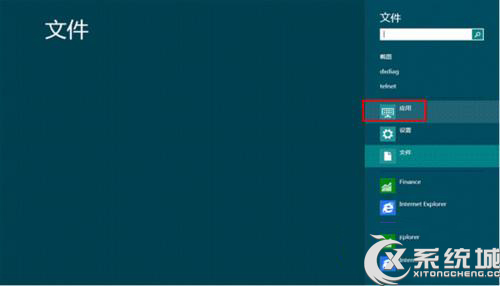
2、在“應用”裡面點選“截圖工具”啟動截圖。
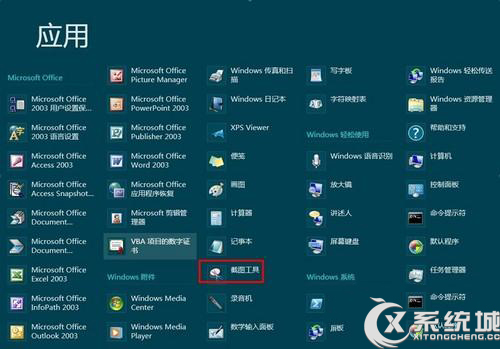
3、“截圖工具”已經啟動。
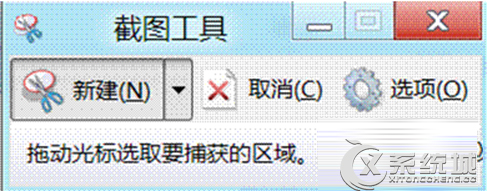
4、開啟你需要擷取影像的彈出式選單(此處以word文件字型大小為例),由於點選“截圖工具”中的“新建”彈出式選單會取消,所以此情況需同時按下 “Ctrl+PrScrn”快捷鍵,這樣就可以輕鬆擷取彈出式選單。
注:透過快捷鍵擷取彈出選單時,擷取工具不可最小化,否則無法擷取)
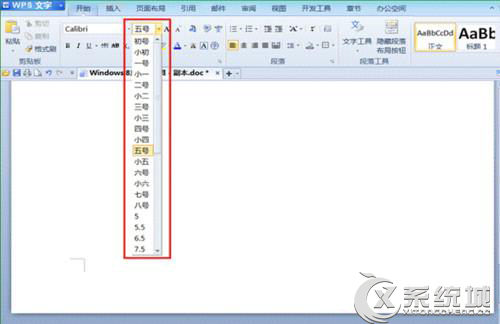
5、截圖完畢將自動切換到截圖工具的皮膚,可以對截圖進行編輯或儲存。
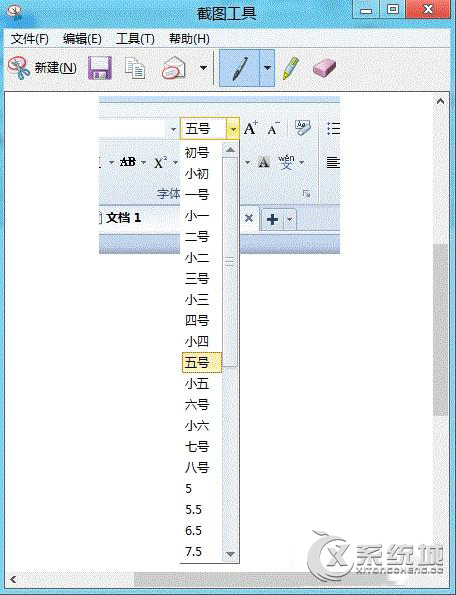
有了這個方法就再也不用擔心怎麼擷取彈出選單了,利用系統自帶的截圖工具就可以完成,這個方法在win7系統下同樣適用。